Dialogboksen Gem (visningen Opret/redig. PDF-fil)
Du kan angive avancerede indstillinger for lagring af oprettede eller redigerede PDF-filer på en computer.
Klik på Gem (Save) eller Gem alle (Save All) nederst til højre i visningen Opret/redig. PDF-fil (Create/Edit PDF File) for at få vist dialogboksen Gem (Save).
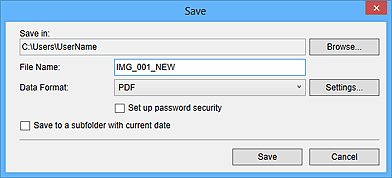
- Gem i (Save in)
- Du kan angive den mappe, hvori du vil gemme PDF-filerne. For at ændre mappen skal du klikke på Gennemse... (Browse...) og derefter angive destinationsmappen.
- Filnavn (File Name)
- Du kan indtaste filnavnet på det billede, der skal gemmes. Hvis du gemmer hvert enkelt billede som en separat fil, tilføjes der et fortløbende nummer til navnene på den anden og efterfølgende filer.
- Dataformat (Data Format)
-
Du kan vælge det dataformat, hvori du vil gemme PDF-filerne.
-
Du kan gemme hver side som en separat PDF-fil.
Der oprettes desuden en separat PDF-fil for hver enkelt side, hvis der er valgt flere sider, eller hvis du klikker på Gem alle (Save All).
- PDF (flere sider) (PDF (Multiple Pages))
-
Du kan gemme flere sider i én PDF-fil.
 Bemærk
Bemærk- PDF (flere sider) (PDF (Multiple Pages)) vises, når der er valgt flere billeder.
- Indstillinger... (Settings...)
- Dialogboksen Filindstillinger (File Settings) vises, og du kan angive avancerede indstillinger for oprettelse af PDF-filer. Se dialogboksen Filindstillinger (File Settings) for oplysninger om indstillingsproceduren.
- Indstil adgangskodesikkerhed (Set up password security)
-
Markér dette afkrydsningsfelt for at få vist dialogboksen Indstillinger for adgangskodesikkerhed (Password Security Settings), hvor du kan angive en adgangskode for den oprettede PDF-fil for at åbne den eller sætte begrænsninger på redigering og udskrivning af filen.
 Vigtigt
Vigtigt-
Når du redigerer en adgangskodebeskyttet PDF-fil, slettes adgangskoderne. Nulstil adgangskoderne.
-
- Gem valgte bill. i underm. med akt. dato (Save to a subfolder with current date)
-
Markér dette afkrydsningsfelt for at oprette en mappe med den aktuelle dato i den mappe, der er angivet i Gem i (Save in), og gemme scannede billeder i denne. Mappen oprettes med et navn som f.eks. "20XX_01_01" (år_måned_dato).
Hvis dette afkrydsningsfelt ikke er markeret, gemmes filerne direkte i den mappe, som er angivet i Gem i (Save in).

